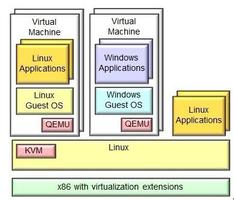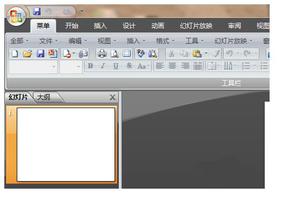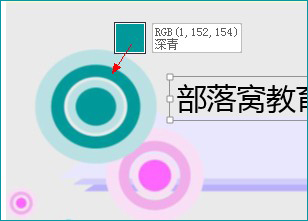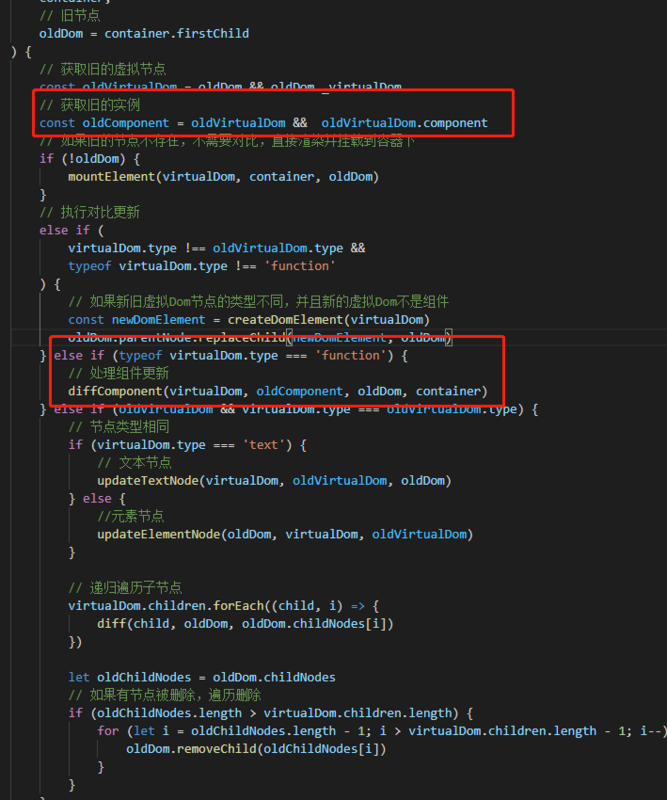如何将声音效果添加到PowerPoint中的过渡
您是否有想要展示的 PowerPoint 演示文稿,但又想在演示文稿的过渡中添加一些很酷的音效?在本教程中,我们将解释如何将声音效果添加到 PowerPoint 中的过渡。
PowerPoint 中的过渡是什么?
过渡是一种视觉效果,可在您从一张幻灯片移动到另一张幻灯片时向幻灯片添加移动;使用过渡功能,您可以控制速度、声音并自定义过渡效果的外观。
如何将声音效果添加到 PowerPoint 中的过渡
按照这些方法中的任何一种为您的过渡添加声音效果。
- 向幻灯片添加过渡
- 为幻灯片切换添加音效
1] 向幻灯片添加过渡
单击要应用过渡的幻灯片。
在“过渡”选项卡上的“过渡”库中,单击您想要的幻灯片效果。
单击“预览”组中的“预览”按钮以查看过渡效果。
单击“效果选项”按钮以更改过渡的发生方式。
您还可以在“时间”组的“持续时间”输入框中输入持续时间以设置过渡效果的速度。
2] 为幻灯片切换添加音效
按住Ctrl键,同时选择要添加声音的过渡幻灯片。
在 “时间”组的“过渡”选项卡上,单击“声音”按钮并从列表中选择一种声音。
如果您想在演示文稿中使用自己的声音而不是列表中的声音;在下拉菜单中选择其他声音。
添加音频对话框将打开,从您的文件中选择一种声音,然后单击确定。
我们希望本教程能帮助您了解如何将声音效果添加到 PowerPoint 中的过渡。
以上是 如何将声音效果添加到PowerPoint中的过渡 的全部内容, 来源链接: utcz.com/dzbk/942690.html